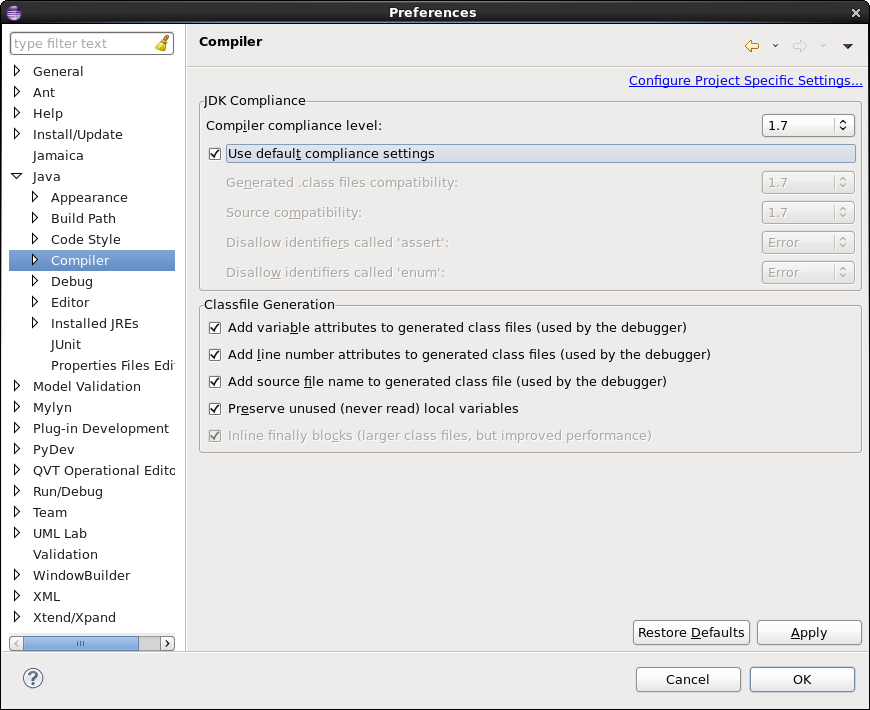Ce document est une présentation de l'utilisation d'Eclipse comme environnement de développement Java. Pour installer Eclipse sur votre machine personnelle, vous pouvez aller ici.
Eclipse [1] est un atelier de développement (workbench). Il s'agit donc d'un environnement de développement générique pouvant être utilisé avec différents langages (Java, C, UML etc) et proposant des outils communs à tous les langages et spécifiques à chaque langage.
Je vais utiliser comme exemple la construction d'une classe Segment à partir d'une classe Point dont le bytecode se trouve dans une archive JAR située dans un dépôt Subversion.
Ce que vous trouverez ici :
- démarrage d'Eclipse et principes d'utilisation
- initialiser un dépôt Subversion
- créer un projet Java
- configurer son projet Java
- creer et coder une classe ou une interface Java
- interpréter une classe
- créer une classe de test JUnit
- utiliser Subversion
- utiliser WindowBuilder pour construire une IHM
Résolution de problèmes
Au SI je ne peux pas utiliser JUnit4 avec Eclipse par exemple
Il y a actuellement un problème avec l'installation d'Eclipse au SI,
car celle-ci est trop ancienne par rapport au dernier SDK installé. Il
faut donc vérifier dans le menu Window -> Preferences -> Java ->
Compiler que le SDK 1.7 est bien sélectionné comme montré sur l'image
suivante :
Eclipse ne reconnait pas mes sources, il ne me trouve aucune erreur
C'est un problème qui arrive fréquemment lorsque l'on n'a pas
clairement séparé le répertoire contenant les sources du répertoire
contenant les bytecodes (cf ici). Dans ce cas, il se peut, en particulier
lorsque l'on importe des sources, qu'Eclipse ne reconnaisse pas les
fichiers .java comme étant des sources. Il ne trouve pas d'erreurs et
ne veut pas les interpréter.
Pour pallier ce problème, il faut cliquer droit sur votre projet,
choisir Properties puis Java Build Path. Choisir ensuite l'onglet
Source et ajouter les répertoires contenant vos sources dedans.
Il manque des menus dans Eclipse, typiquement « Add external archive »
Cette erreur arrive lorsque vous n'êtes pas dans la perspective Java,
mais la perspective J2EE (Java Enterprise) qui est installée sur
certaines machines. Dans ce cas, dans le menu Window, choisir Open
Perspective et choisir la perspective Java.
Une des vues (éditeur, console) a disparu !
On peut minimiser de façon indépendante les différentes vues d'Eclipse (éditeur de code source, console, vue des paquetages etc.) en cliquant sur l'icone en haut à droite de chaque fenêtre (il y en a une pour minimiser, l'autre pour maximiser). Si vous minimisez par erreur une vue, vous pourrez la retrouver:
- soit en utilisant le menu
Window -> Show View - soit sur une barre sur le côté droit ou gauche ou en dessous avec une icone « Restore »
- soit en utilisant la petite icone « + » en bas à gauche qui vous permet d'ajouter des vues à la vue courante.
Vous remarquerez également que vous pouvez mettre une vue dans une autre par glisser-déposer, ou même un onglet contenu dans une vue.
Références
[1] Eclipse. http://www.eclipse.org.
[2] Eclipse Corner Articles. http://www.eclipse.org/articles/.
[3] The Official Eclipse FAQs. http://wiki.eclipse.org/index.php/Eclipse_FAQs.
[4] Eclipse Community. http://www.eclipse.org/community/.
[5] Subclipse. http://subclipse.tigris.org/